En 2021, hay más razones por las que la gente ama Linux que nunca. En esta serie, compartiré 21 razones diferentes para usar Linux. Aquí se explica cómo instalar Linux.
Instalar un sistema operativo (SO) siempre es desalentador. Es algo así como un rompecabezas para la mayoría de las personas:la instalación de un sistema operativo no puede ocurrir desde el interior del sistema operativo porque no se ha instalado o está a punto de ser reemplazado por uno diferente, entonces, ¿cómo sucede? Y lo que es peor, generalmente implica preguntas confusas sobre formatos de disco duro, destinos de instalación, zonas horarias, nombres de usuario, contraseñas y un montón de otras cosas en las que normalmente no piensas. Las distribuciones de Linux lo saben, por lo que han trabajado diligentemente a lo largo de los años para reducir al mínimo absoluto el tiempo que pasa en el instalador del sistema operativo.
Qué pasa cuando instalas
Ya sea que esté instalando solo una aplicación o un sistema operativo completo, el proceso de instalación es solo una forma elegante de copiar archivos de un medio a otro. Independientemente de cualquier interfaz de usuario o animaciones utilizadas para disfrazar el procedimiento como algo altamente especializado, al final todo equivale a lo mismo:los archivos que alguna vez se almacenaron en un disco o unidad se copian en ubicaciones específicas en su disco duro.
Cuando se está instalando una aplicación, las ubicaciones válidas para esos archivos están altamente restringidas a su sistema de archivos o la parte de su disco duro que su sistema operativo sabe que puede usar. Esto es importante porque es posible particionar un disco duro en espacios separados (Apple usó este truco a principios de la década de 2000 para lo que llamaron "Bootcamp", que permitía a los usuarios instalar tanto macOS como Windows en un disco, pero como entidades separadas) . Cuando instala un sistema operativo, algunos archivos especiales se instalan en lugares de su disco que normalmente están fuera de los límites. Más importante aún, todos los datos existentes en su disco se borran, al menos de forma predeterminada, para dejar espacio para el nuevo sistema, por lo que crear una copia de seguridad es esencial. .
Instaladores
Técnicamente hablando, en realidad no necesita un instalador para instalar aplicaciones o incluso sistemas operativos. Lo crea o no, algunas personas instalan Linux manualmente, montando un disco duro en blanco, compilando código y copiando archivos. Esto se logra con la ayuda de un proyecto llamado Linux From Scratch (LFS). Este proyecto tiene como objetivo ayudar a los entusiastas, estudiantes y futuros diseñadores de sistemas operativos a aprender más sobre cómo funcionan las computadoras y qué función realiza cada componente. Este no es el método recomendado para instalar Linux, pero encontrará que en código abierto, generalmente es cierto que si se puede hacer algo, entonces alguien lo está haciendo. Y también es algo bueno, porque estos intereses de nicho muy a menudo conducen a innovaciones sorprendentemente útiles.
Sin embargo, asumiendo que no está tratando de aplicar ingeniería inversa a Linux, la forma normal de instalarlo es con un disco de instalación o una imagen de instalación.
3 sencillos pasos para instalar Linux
Cuando arranca desde un DVD de instalación de Linux o una memoria USB, se encuentra en un entorno operativo mínimo diseñado para ejecutar una o más aplicaciones útiles. El instalador es la aplicación principal, pero debido a que Linux es un sistema tan flexible, por lo general también puede ejecutar aplicaciones de escritorio estándar para tener una idea de cómo es el sistema operativo antes de comprometerse a instalarlo.
Diferentes distribuciones de Linux tienen diferentes interfaces de instalación. He aquí dos ejemplos:
Fedora Linux tiene un instalador flexible (llamado Anaconda ) capaz de una configuración de sistema compleja.
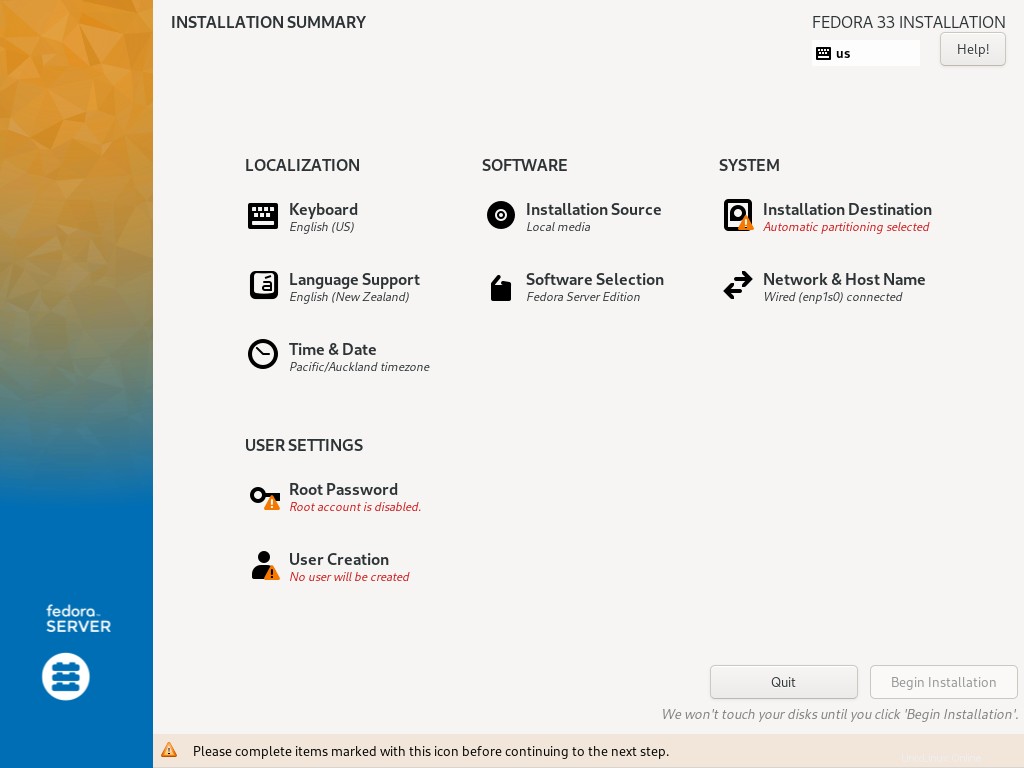
Elementary OS tiene un instalador simple diseñado principalmente para una instalación en una computadora personal:
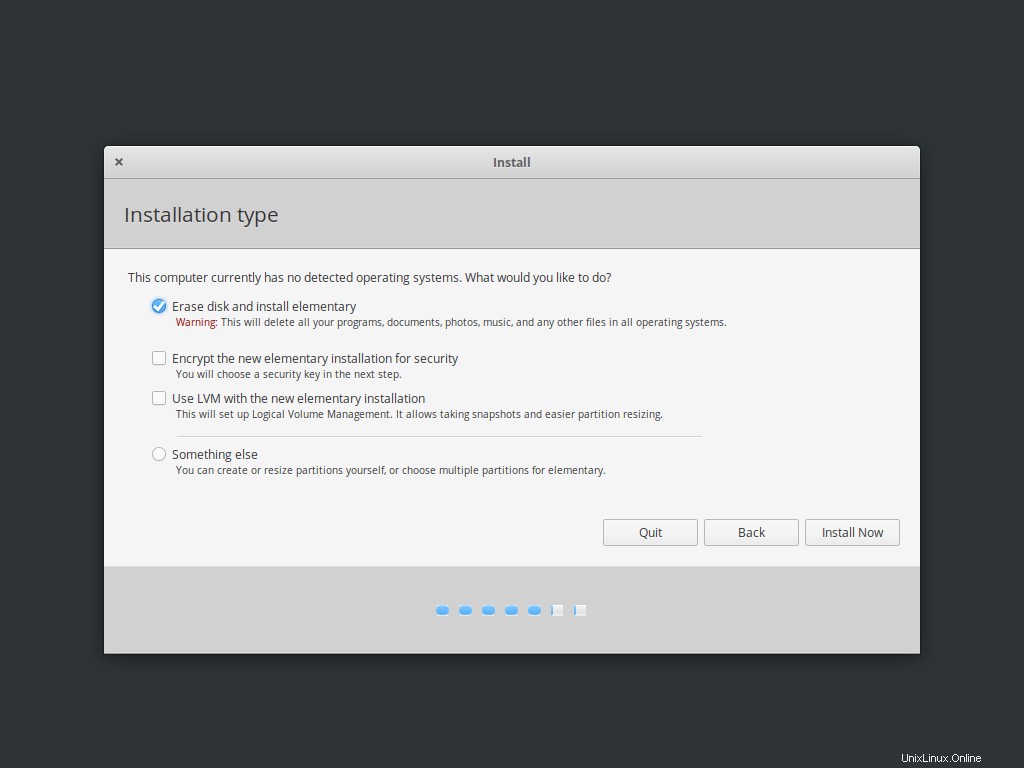
1. Obtener un instalador
El primer paso para instalar Linux es descargar un instalador. Obtiene una imagen de instalación de Linux de la distribución que eligió probar.
- Fedora es famosa por ser la primera en actualizar su software
- Linux Mint ofrece opciones sencillas para instalar los controladores faltantes
- Elementary proporciona una hermosa experiencia de escritorio y varias aplicaciones especiales personalizadas
Los instaladores de Linux son .iso archivos, que son "modelos" para medios de DVD. Puedes grabar el .iso archivo a un DVD-R si todavía usa medios ópticos, o puede flashear a una unidad USB (asegúrese de que sea una unidad USB vacía, ya que todos sus contenidos se borran cuando se muestra la imagen). Para grabar una imagen en una unidad USB, puede usar la aplicación Etcher de código abierto.
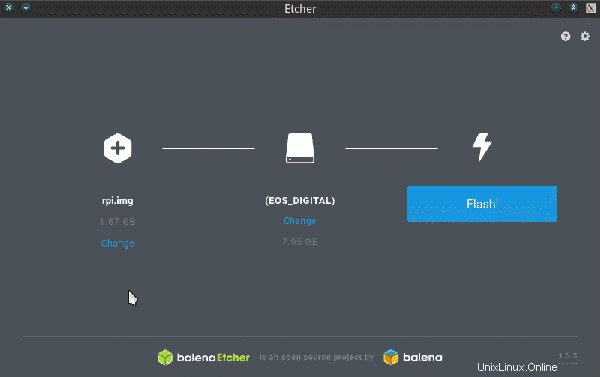
Ahora está listo para instalar Linux.
2. Orden de arranque
Más recursos de Linux
- Hoja de trucos de los comandos de Linux
- Hoja de trucos de comandos avanzados de Linux
- Curso en línea gratuito:Descripción general técnica de RHEL
- Hoja de trucos de red de Linux
- Hoja de trucos de SELinux
- Hoja de trucos de los comandos comunes de Linux
- ¿Qué son los contenedores de Linux?
- Nuestros últimos artículos sobre Linux
Para instalar un sistema operativo en una computadora, debe iniciar el instalador del sistema operativo. Este no es un comportamiento común para una computadora porque rara vez se hace. En teoría, instala un sistema operativo una vez y luego lo actualiza. Cuando opta por instalar un sistema operativo diferente en una computadora, está interrumpiendo ese ciclo de vida normal. Eso no es algo malo. Es su computadora, por lo que tiene la autoridad para volver a crear una imagen. Sin embargo, es diferente del comportamiento predeterminado de una computadora, que es iniciar cualquier sistema operativo que encuentre en el disco duro inmediatamente después de encenderlo.
Antes de instalar Linux, debe hacer una copia de seguridad de todos los datos que tenga en su computadora de destino porque se borrarán todos durante la instalación.
Suponiendo que guardó sus datos en un disco duro externo, que luego guardó en secreto en un lugar seguro (y no conectado a su computadora), entonces está listo para continuar.
Primero, conecte la unidad USB que contiene su instalador de Linux a su computadora. Encienda la computadora y observe la pantalla para ver alguna indicación de cómo interrumpir su secuencia de inicio predeterminada. Suele ser una tecla como F2 ,
Cuando interrumpe la secuencia de inicio, su computadora le solicita instrucciones de inicio. Específicamente, el firmware integrado en la placa base necesita saber qué unidad buscar para un sistema operativo que pueda cargar. En este caso, desea que la computadora arranque desde la unidad USB que contiene la imagen de Linux. La forma en que se le solicita esta información varía según el fabricante de la placa base. A veces, es una pregunta muy directa completa con un menú:

Otras veces, lo llevan a una interfaz rudimentaria que puede usar para establecer el orden de arranque. Las computadoras generalmente están configuradas de manera predeterminada para buscar primero en el disco duro interno. De lo contrario, pasa a una unidad USB, una unidad de red o una unidad óptica. Debe decirle a su computadora que busque una unidad USB primero para que omita su propio disco duro interno y, en su lugar, inicie la imagen de Linux en su unidad USB.
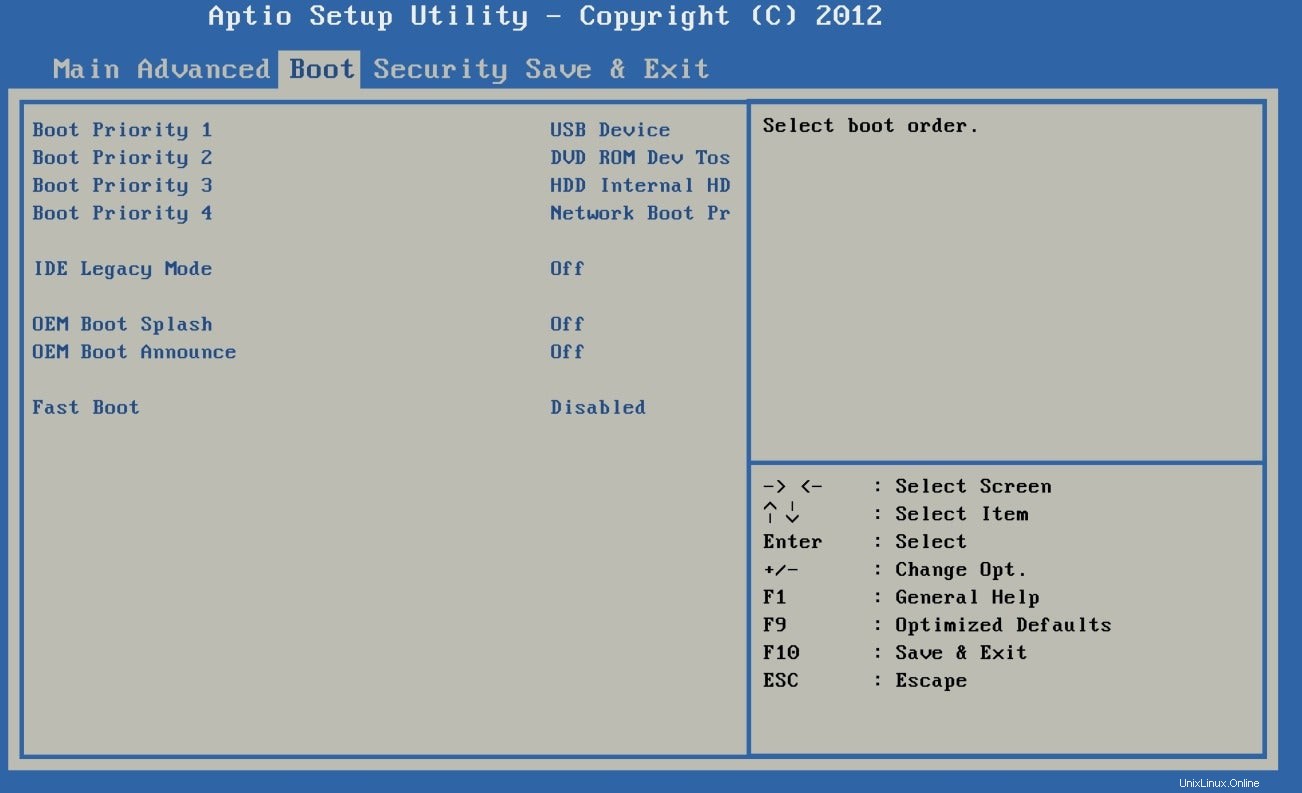
Esto puede parecer desalentador al principio, pero una vez que te familiarizas con la interfaz, es una tarea rápida y fácil. No tendrá que hacer esto una vez que Linux esté instalado porque, después de eso, querrá que su computadora arranque nuevamente desde el disco duro interno. Sin embargo, este es un gran truco con el que sentirse cómodo, porque es la clave para usar Linux fuera de una memoria USB, probar la compatibilidad de una computadora con Linux antes de instalarla y solucionar problemas generales, independientemente del sistema operativo involucrado.
Una vez que haya seleccionado su unidad USB como dispositivo de arranque, guarde su configuración, deje que la computadora se reinicie y arranque con la imagen de Linux.
3. Instalar Linux
Una vez que haya arrancado el instalador de Linux, solo es cuestión de seguir los pasos.
El instalador de Fedora, Anaconda, le presenta un "menú" de todas las cosas que puede personalizar antes de la instalación. La mayoría están configurados con valores predeterminados razonables y probablemente no requieran interacción por su parte, pero otros están marcados con símbolos de alerta para indicar que sus configuraciones no se pueden adivinar con seguridad y, por lo tanto, deben establecerse. Estos incluyen la ubicación del disco duro en el que desea instalar el sistema operativo y el nombre de usuario que desea usar para su cuenta. Hasta que resuelva estos problemas, no podrá continuar con la instalación.
Para la ubicación del disco duro, debe saber qué unidad desea borrar y volver a crear la imagen con la distribución de Linux que elija. Esta podría ser una opción obvia en una computadora portátil que solo tiene una unidad, para empezar:
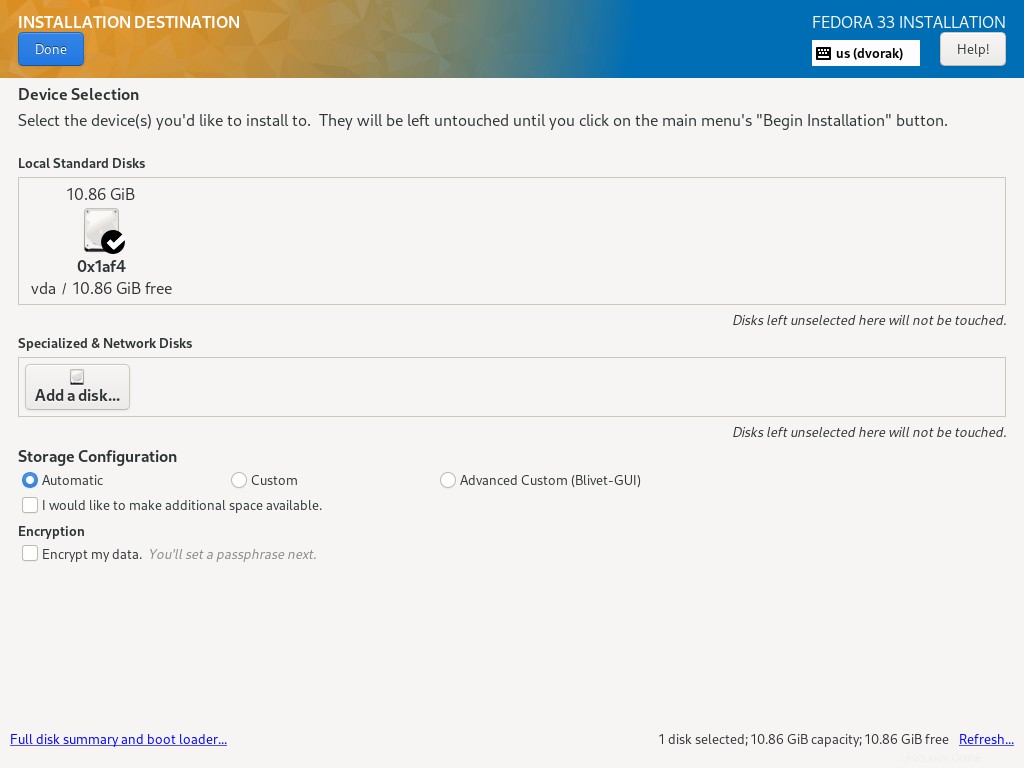
Si tiene más de una unidad en su computadora y solo quiere Linux en una de ellas, o si quiere tratar ambas unidades como una sola, entonces debe ayudar al instalador a comprender su objetivo. Es más fácil asignar solo una unidad a Linux, lo que permite que el instalador realice la partición y el formateo automáticos, pero hay muchas otras opciones para usuarios avanzados.
Su computadora debe tener al menos un usuario, así que cree una cuenta de usuario para usted. Una vez hecho esto, puede hacer clic en Listo botón por fin e instalar Linux.
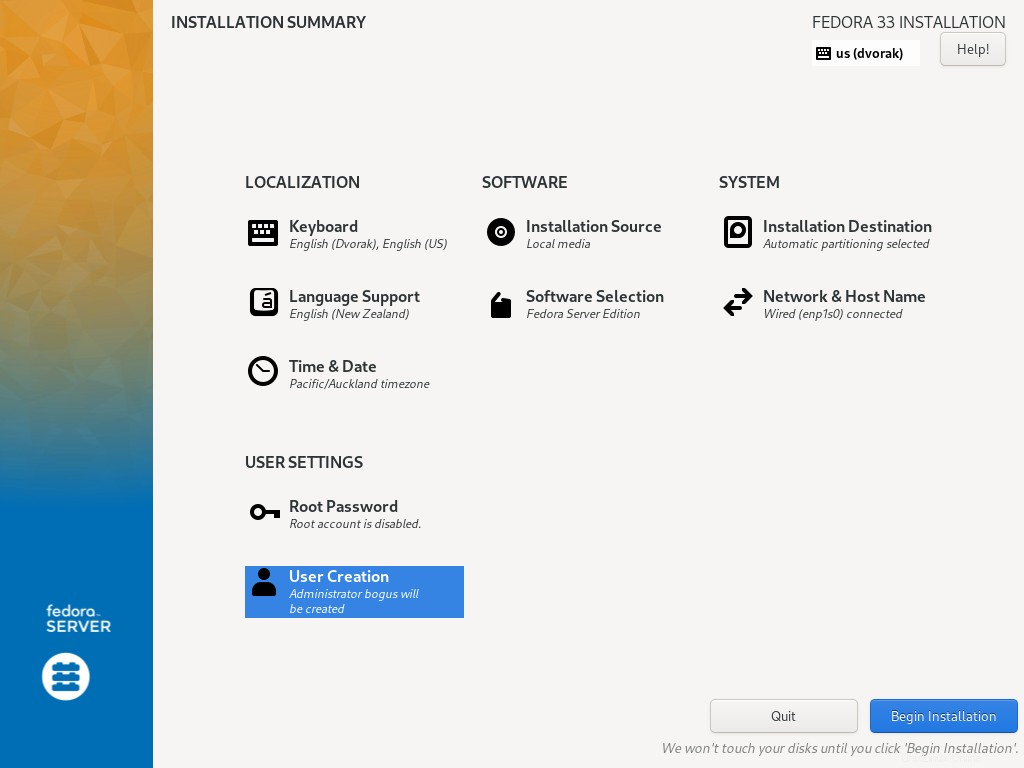
Otros instaladores pueden ser aún más simples, lo crea o no, por lo que su experiencia puede diferir de las imágenes de este artículo. Pase lo que pase, el proceso de instalación es una de las instalaciones de sistema operativo más sencillas disponibles además de obtener algo preinstalado para usted, así que no deje que la idea de instalar un sistema operativo lo intimide. Esta es tu computadora. Puede y debe instalar un sistema operativo del que sea propietario.
Sea dueño de su computadora
En última instancia, Linux es su sistema operativo. Es un sistema operativo desarrollado por personas de todo el mundo, con un interés en el corazón:crear una cultura informática de participación, propiedad mutua y administración cooperativa. Si está interesado en conocer mejor el código abierto, dé el paso para conocer uno de sus brillantes ejemplos e instale Linux.